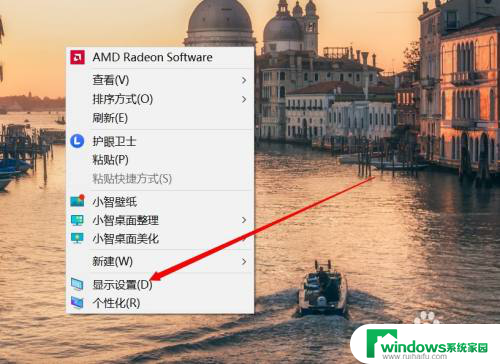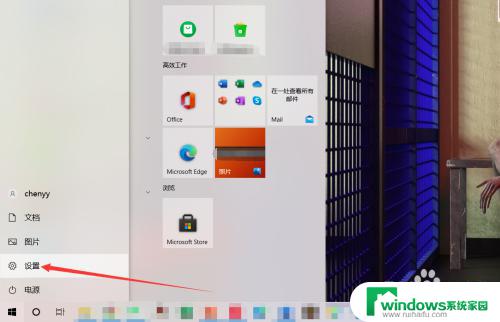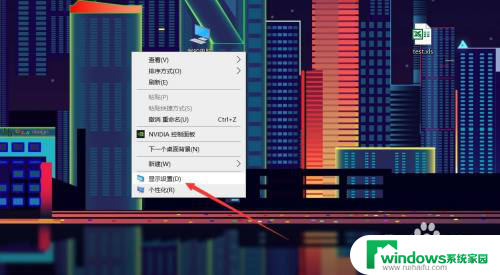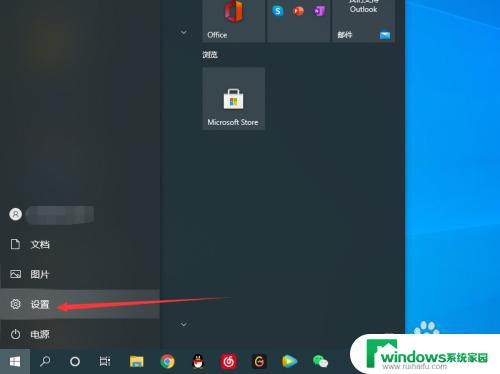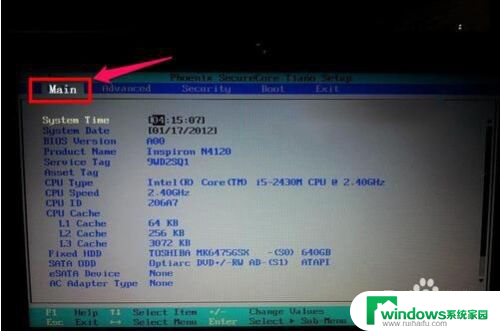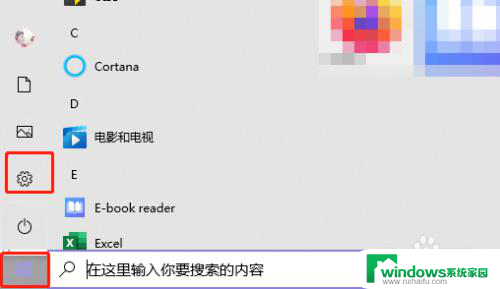戴尔电脑密码怎么设置 戴尔电脑开机密码设置步骤
更新时间:2024-09-13 11:58:13作者:xiaoliu
在当今信息技术高度发达的时代,电脑已经成为我们生活中不可或缺的工具,而保护电脑中的重要信息也变得至关重要,戴尔电脑作为一款知名的电脑品牌,设置开机密码可以有效地保护个人隐私和重要数据的安全。戴尔电脑密码怎么设置呢?接下来我们将介绍戴尔电脑开机密码设置的步骤。
步骤如下:
1.在桌面上右键鼠标选择【显示设置】。
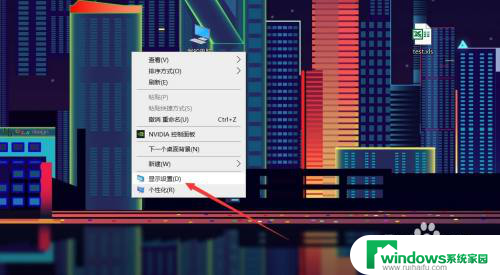
2.点击【主页】-【帐户】。
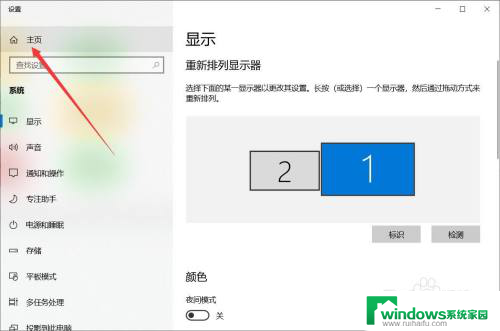
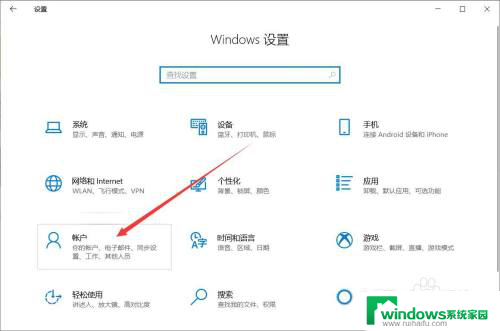
3.在帐户设置中点击【登录选项】-【密码】-【更改】。
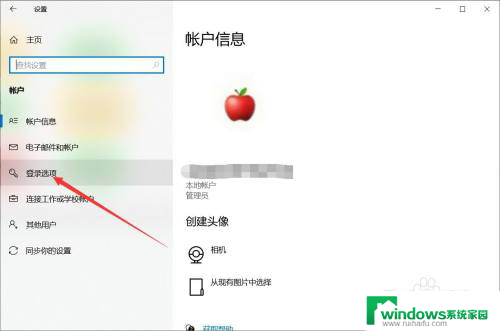
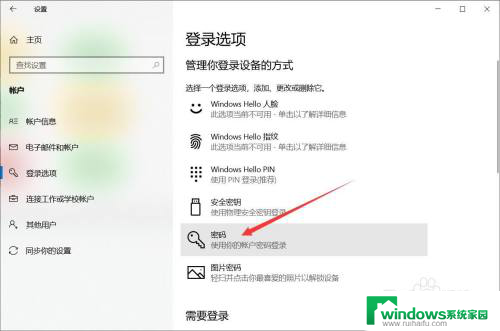
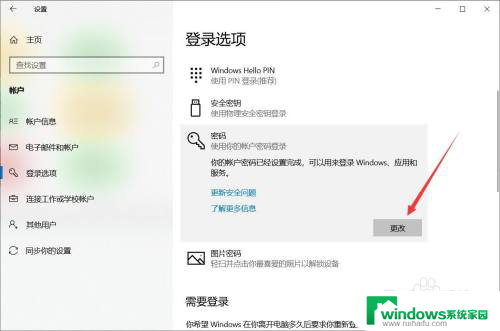
4.输入旧密码,点击【下一步】。
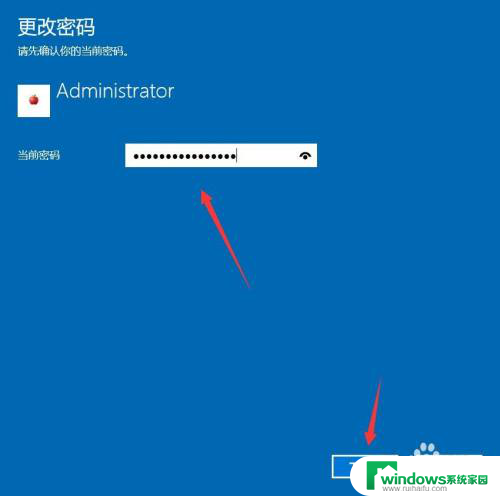
5.输入新密码和提示信息,点击【下一步】-【完成】即可。
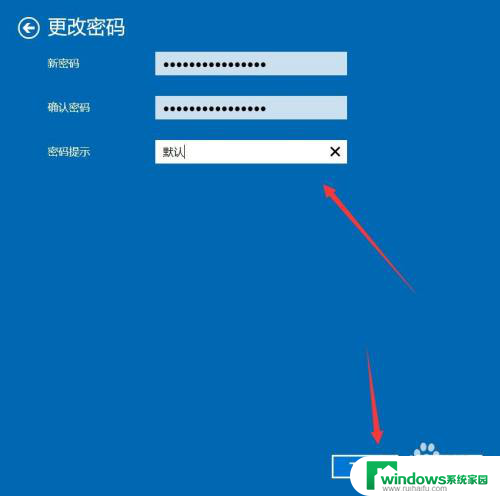
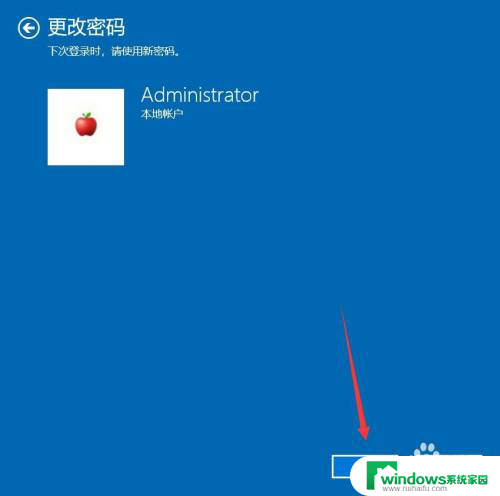
以上便是如何设置戴尔电脑密码的全部内容,如果遇到这种情况的用户可以按照以上方法解决问题,希望能对大家有所帮助。